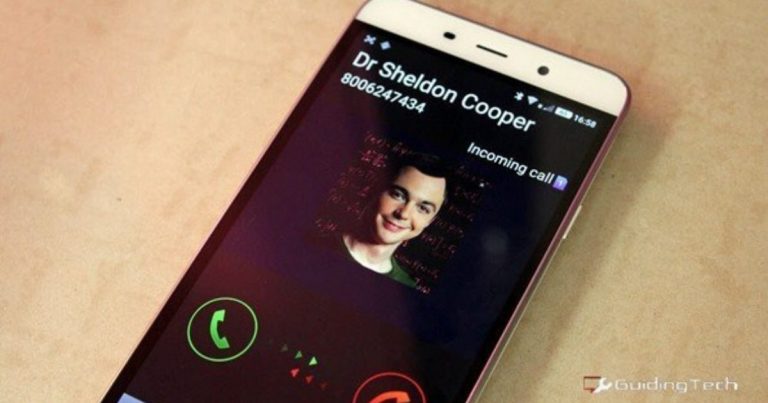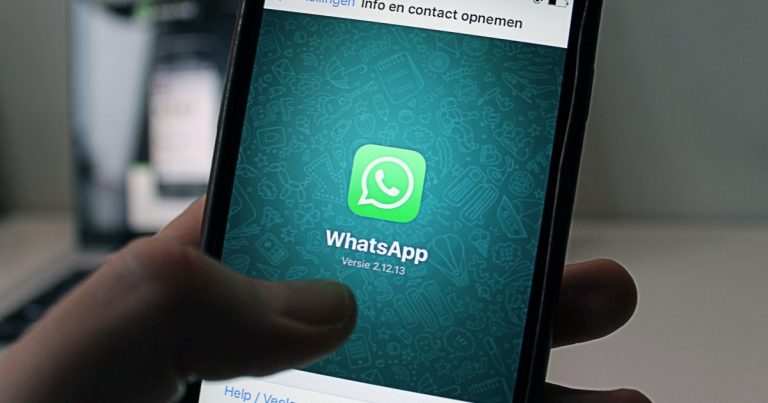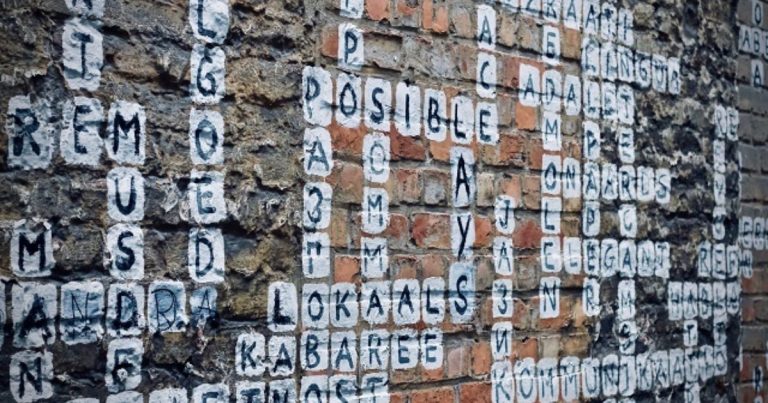Как удалить Samsung Galaxy Note5 от Samsung
Искусственный интеллект поможет тебе заработать!
Последним телефоном Samsung, которым я пользовался в течение длительного периода времени, был Galaxy S5. И я не был его самым большим поклонником. Но я должен сказать, что за последние 18 месяцев все значительно изменилось. Я пользуюсь Note5 последние 2 недели, и это было очень весело. Когда мы вернемся к обзору, я буду скучать по потрясающему дисплею UHD, функции записи заметок на выключенном экране, быстрой производительности и камере DAT.
Программы для Windows, мобильные приложения, игры - ВСЁ БЕСПЛАТНО, в нашем закрытом телеграмм канале - Подписывайтесь:)
Моя единственная проблема с этим телефоном – это его конструкция. Samsung все еще новичок в использовании металлического корпуса, и это заметно. Note5 слишком большой, слишком тяжелый и недостаточно эргономичный, чтобы им было приятно пользоваться.
Хорошо, я солгал. Это не единственная моя проблема. Это по-прежнему телефон Samsung, поэтому он упакован в обычном стиле Samsung, который вы можете себе представить. TouchWiz, вредоносное ПО и непосредственная замена приложений Samsung для прекрасных альтернатив Google.
Итак, давайте отменим Samsungify Note5.
PS: Все эти советы и рекомендации также будут работать на Galaxy S6, S6 edge и S6 edge +.
1. Установите тему материала
Я буду первым, кто это признает, TouchWiz 6.0 – первая версия TouchWiz, которую я не ненавижу. Пользовательский интерфейс выглядит не так плохо, как раньше, и вот что шокирует, он не лагает. Все, что требуется для бесперебойной работы TouchWiz, – это 4 ГБ ОЗУ и сверхмощный процессор. Кто знал?
Действительно хороший способ попытаться избежать TouchWiz и принять стандартный пользовательский интерфейс Android – это установить бесплатную тему, которая делает ваш телефон немного похожим на стандартный пользовательский интерфейс Lollipop, свежий с совершенством материального дизайна.
Существует две версии темы: Material и Material Dark, и обе они доступны в магазине тем Samsung. Вы найдете тему в списке лучших 50/100.
Если вы не знаете, как менять темы, ознакомьтесь с нашим руководством здесь.
2. Отключите приложения Office.
Несмотря на то, что Note5 сравнительно легче в отношении вредоносного ПО, чем предыдущие версии, в нем предустановлен новый набор приложений. Приложения Microsoft. Если вы не являетесь сотрудником Microsoft, вы можете отключить такие приложения, как OneDrive и Word. Отключение приложений означает, что они не будут обновляться, и вы не будете получать ненужные уведомления.
Чтобы отключить приложения, нажмите и удерживайте значок приложения на панели приложений. Вверху вы увидите опцию «Отключить». Просто перетащите приложение туда, чтобы отключить его.
3. Отключите любое вредоносное ПО, которое хотите
В зависимости от вашего определения раздутого ПО список может выходить за рамки только приложений Microsoft. У вашего оператора могут быть приложения, которые вы не можете удалить или даже отключить. Еще есть версия приложений для электронной почты и календаря от Samsung.
Вы должны знать, что есть простой способ отключить любое приложение, которое вы хотите. Вам даже не нужно быть рутированным. Все, что вам нужно сделать, это заплатить 1,95 доллара за приложение под названием Package Disabler Pro. Просто войдите и отметьте приложения, которые хотите отключить, и все готово.
Это не приведет к удалению приложений, но теперь они будут преобразованы в стационарные файлы. Приложения нельзя обновить, и они не будут отображаться в панели приложений.
Подробное руководство по использованию Пакет Disabler Pro, прочтите эту статью.
4. Не используйте магазин приложений Samsung.
По возможности держитесь подальше от магазина приложений Samsung. Последнее, что вам нужно сделать, – это запутаться в том, где вы взяли приложение. Конечно, если вы используете часы Gear, вам не избежать магазина приложений Samsung. Даже установка темы требует создания учетной записи Samsung.
5. Установите новую программу запуска.
Да, пусковая установка изменит только внешний вид домашнего экрана, но это большая часть того, как вы используете свой телефон. Домашний экран – это ваш шлюз ко всем установленным вами приложениям.
Переход на более настраиваемую и простую в использовании программу запуска значительно улучшит ваш опыт. Я написал подробное руководство по выбору подходящей для вас программы запуска Android. Но я просто дам здесь три рекомендации. EverythingMe, Google Now Launcher а также Новая звезда.
6. Отключить брифинг Flipboard
Flipboard – мое любимое приложение для чтения на Android. Поэтому вы не удивитесь, обнаружив, что я довольно часто использую функцию Flipboard Briefing. Просто проведите пальцем влево, и главные новости тут же.
Но если вам это не нравится, есть простой способ отключить его. Нажмите и удерживайте пустую часть экрана и проведите пальцем к самому левому экрану. Здесь, в верхней части экрана Flipboard, вы увидите галочку. Просто нажмите на нее, чтобы отключить эту функцию.
7. Переключитесь с S Voice на поиск Google Voice.
Еще одна удивительная часть использования TouchWiz 6 заключалась в том, чтобы выяснить, насколько мало Samsung продвигает S Voice. Но он все еще там. Я бы посоветовал вам полностью перейти на Google Now и Google Voice Search. S Voice – это собственное приложение, поэтому вы не можете его отключить. Однако вы можете игнорировать это. Кроме того, в настройках вы можете отключить команду глобального пробуждения, если вы ее настроили.
Чтобы перейти в Google Now, просто нажмите и удерживайте кнопку «Домой».
Далее я бы посоветовал вам включить глобальную команду «Окей, Google». Это означает, что независимо от того, какое приложение вы используете, все, что вам нужно сделать, это сказать «Окей, Google», и появится голосовой поиск Google.
Чтобы включить эту функцию, нажмите и удерживайте кнопку «Домой», чтобы открыть Google Now. Проведите пальцем от левого края, чтобы открыть боковую панель, и выберите Настройки -> Голос -> ОК Google Detection и включи С любого экрана.
Теперь произнесите команду три раза, чтобы обучить ваше устройство.
8. Переключитесь на SwiftKey или Google Keyboard.
Мне нравится, как разнесена клавиатура Note5. Но это отстой в предсказаниях. Плюс нет набора жестов. Решение? Просто установите Клавиатура SwiftKey (или по умолчанию Приложение Google Keyboard).
9. Отключите Samsungify экран
Я лично считаю, что экран Samsung перенасыщен. Конечно, цвета будут популярными. Но они не кажутся настоящими. А если вы любите много читать, это может стать проблемой для ваших глаз. К счастью, есть скрытая настройка, снижающая насыщенность.
Перейти к Настройки -> Дисплей -> Режим экрана. Здесь, из Адаптивный дисплей, переключить на Базовый.
Какая ваша любимая функция Note5?
В телефонах Samsung есть крошечные, но действительно полезные функции. Какой твой любимый? Поделитесь с нами в нашем разделе форумов.
Программы для Windows, мобильные приложения, игры - ВСЁ БЕСПЛАТНО, в нашем закрытом телеграмм канале - Подписывайтесь:)